随着科技的不断进步,笔记本电脑的功能也日益多样化,其中手触屏功能为用户带来了更加直观和便捷的操作体验。华为笔记本电脑作为市场上的热销品牌之一,深受用户...
2025-04-27 19 笔记本电脑
随着科技的快速发展,智能手机的许多功能已经远远超出了最初的通讯工具定位。苹果手机的录屏功能就是其中一项非常实用的特性。对于iPhone8的用户来说,掌握如何使用录屏功能不仅可以记录下游戏过程、教程演示等重要画面,还可以分享给他人或作为个人资料保存。本文将详细介绍苹果8如何使用录屏功能,以及录屏功能的位置。
在开始使用录屏之前,我们首先要了解如何在iPhone8上找到录屏按钮。苹果公司在iOS11之后的系统中已经将录屏功能集成到了控制中心,您可以通过以下步骤找到并启动录屏:
向上滑动以打开控制中心:在屏幕的底部边缘向上滑动,就像您通常打开控制中心一样。
点击录屏图标:在控制中心中,找到一个圆环上带有一个点的图标,这个图标就是录屏按钮。
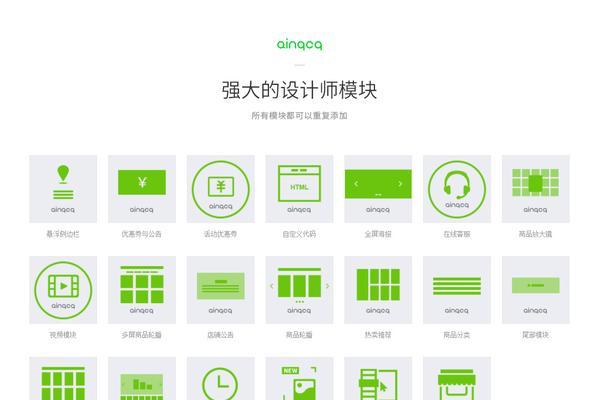
开启录屏功能的过程非常简单,您可以按照以下步骤轻松操作:
从主屏幕开始:确保您的iPhone8处于主屏幕。
访问设置:点击屏幕左上角的“设置”应用,进入设置菜单。
控制中心设置:在设置菜单中,滚动找到并点击“控制中心”。
自定义控制:在控制中心设置中找到“更多控制”并点击,您将看到一个控制项列表。
添加录屏:在列表中找到“屏幕录制”并点击右侧的“+”号,将屏幕录制添加到控制中心。
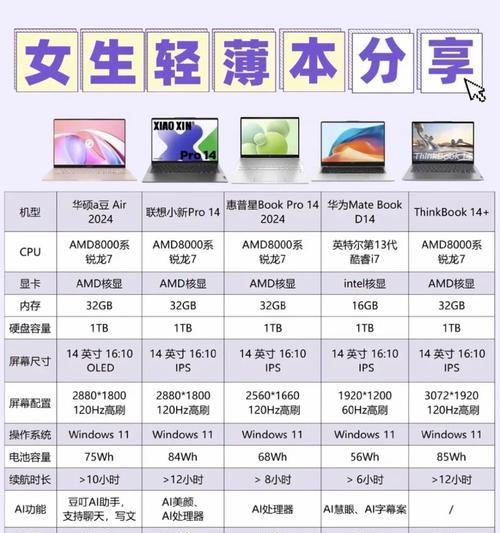
开启并添加了录屏按钮后,使用该功能就变得异常简单。请遵循以下步骤:
进入主屏幕:返回到主屏幕。
打开控制中心:从屏幕底部向上滑动打开控制中心。
点击录屏按钮:点击录屏图标,会出现一个3秒的倒计时,倒计时结束后,屏幕将开始录制。
结束录制:录制过程中,屏幕左上角会出现一个红色的计时器。想要停止录制时,只需点击这个计时器,然后选择“停止”。
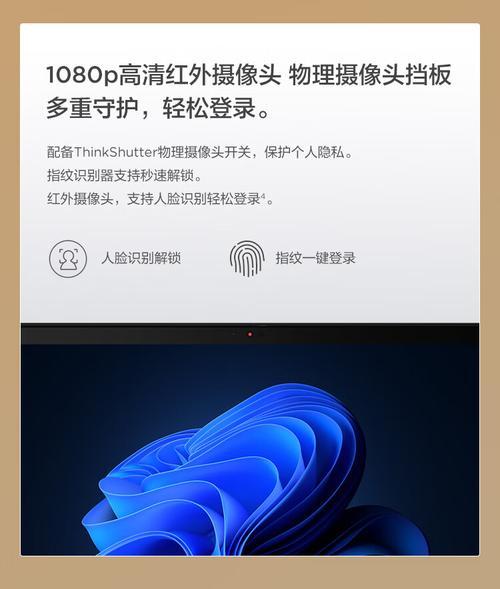
录屏功能不仅仅是简单地录制屏幕,还有一些高级设置可以利用:
调整麦克风设置:在开始录制前,您可以选择是否要录制系统声音或麦克风声音,或者两者都录制。
使用耳机控制:如果您使用耳机,可以在耳机的音量按钮上实现开始、停止录屏。
编辑视频:录制结束后,您可以使用iOS设备上的“照片”应用对录制的视频进行剪辑。
问:录屏功能是否可以录制通话内容?
答:录屏功能通常不包括通话内容的录制。如果您需要录制通话,请使用第三方应用并确保在录制时遵守相关的隐私和法律条例。
问:如何在录制过程中隐藏计时器?
答:在录制过程中,计时器不能被隐藏,它会出现在屏幕左上角以提醒您正在录制。但是,您可以在后期编辑中裁剪掉显示计时器的部分。
通过本文的指导,您应该能够轻松掌握在苹果8上使用录屏功能的方法。从找到录屏按钮到启动录制,再到后期的编辑与分享,整个过程都被详细讲解。希望您能够充分利用这项功能,享受科技带来的便利。
标签: 笔记本电脑
版权声明:本文内容由互联网用户自发贡献,该文观点仅代表作者本人。本站仅提供信息存储空间服务,不拥有所有权,不承担相关法律责任。如发现本站有涉嫌抄袭侵权/违法违规的内容, 请发送邮件至 3561739510@qq.com 举报,一经查实,本站将立刻删除。
相关文章

随着科技的不断进步,笔记本电脑的功能也日益多样化,其中手触屏功能为用户带来了更加直观和便捷的操作体验。华为笔记本电脑作为市场上的热销品牌之一,深受用户...
2025-04-27 19 笔记本电脑

随着技术的飞速发展,笔记本电脑市场日益成熟,各大厂商纷纷推出具有竞争力的产品以吸引消费者。华为作为国内知名的科技巨头,其推出的笔记本电脑D16备受关注...
2025-04-26 28 笔记本电脑

随着智能手机的普及,用户对手机的操作体验越来越重视。深色模式作为vivo手机中一个重要的功能,它不仅可以减少屏幕对眼睛的刺激,还能在一定程度上节省电量...
2025-04-26 35 笔记本电脑

在快节奏的现代生活中,我们经常需要提醒自己一些重要的日子,如朋友的生日、纪念日或是下一个假期的开始。OPPO手机作为市场上受欢迎的智能手机之一,提供了...
2025-04-26 35 笔记本电脑

在数据分析和报告中,折线图是一种非常强大的可视化工具。它可以清晰地展示数据随时间变化的趋势。本文将详细介绍使用WPS表格制作折线图的步骤,并提供一些确...
2025-04-26 31 笔记本电脑

在信息技术日新月异的今天,重装操作系统或进行系统维护是许多电脑用户不得不面对的问题。而使用老毛桃U盘启动盘工具则成为解决这些问题的一个便捷途径。本文将...
2025-04-26 31 笔记本电脑